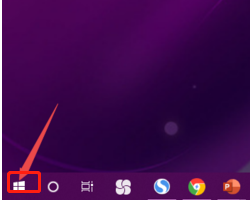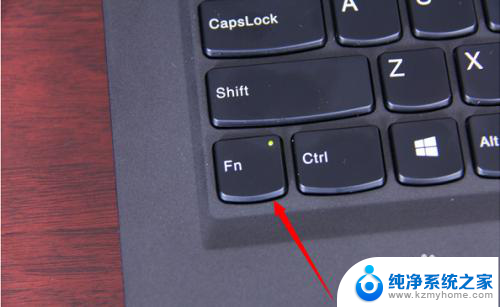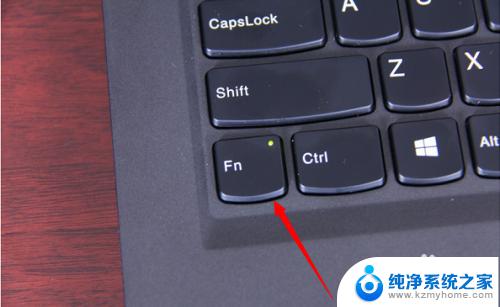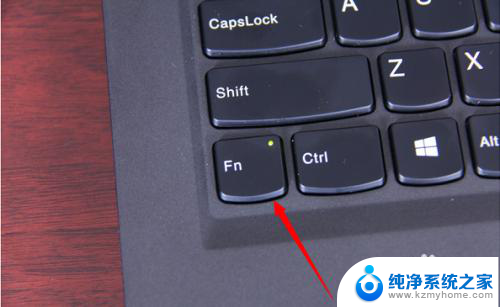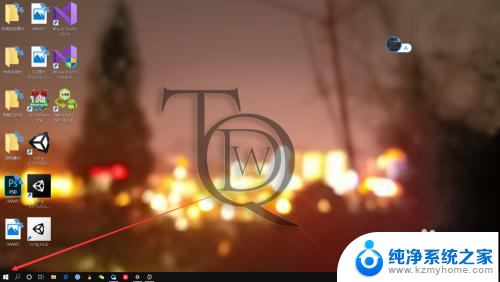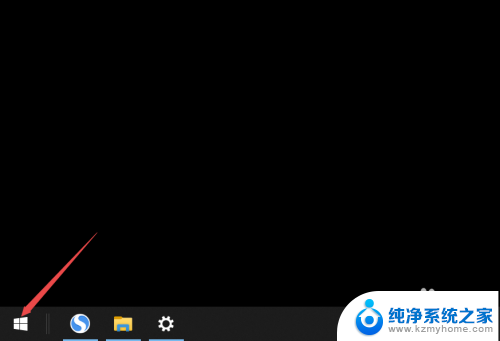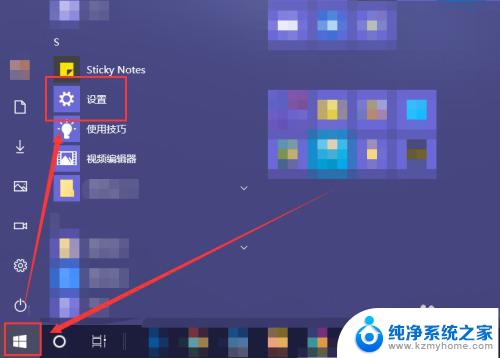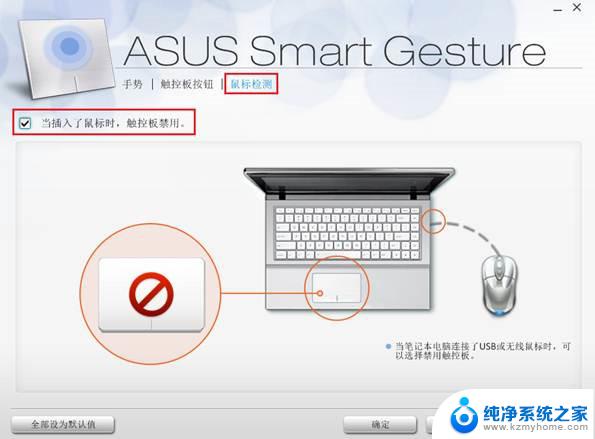thinkpad 触摸板开启 Thinkpad触摸板关闭后无法打开
thinkpad 触摸板开启,ThinkPad是一款备受欢迎的笔记本电脑品牌,其高质量和可靠性备受用户赞誉,有时候我们会遇到一些小问题,比如触摸板的开关无法正常工作。当我们关闭ThinkPad的触摸板后,却发现再也无法重新打开它,这无疑给我们的使用带来了很大的不便。为什么会出现这种情况呢?我们应该如何解决这个问题呢?在本文中我们将探讨这个问题的原因,并提供一些可能的解决方法,帮助大家重新启用ThinkPad的触摸板。
具体方法:
1.打开电脑控制面板,点击“设备”,找到“鼠标和触摸板”,点击“其他鼠标选项”
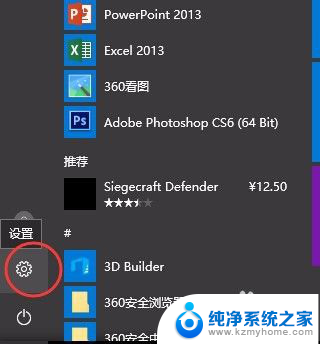
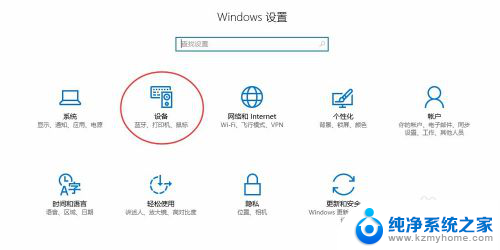
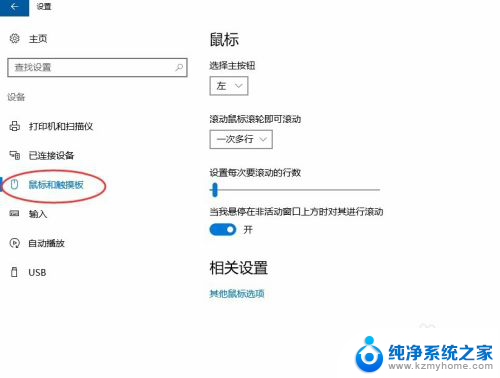
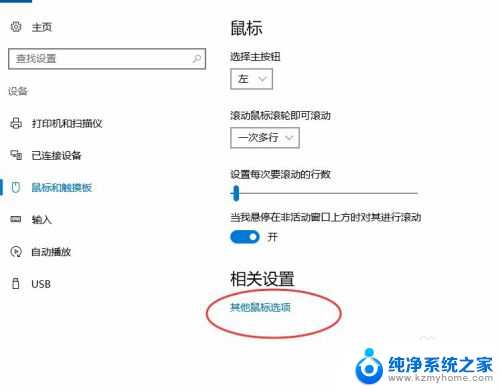
2.打开“鼠标”属性,正常情况选择UltraNav选项卡。找到TouchPad,并勾选启用TouchPad选项就可以开启触摸板了。
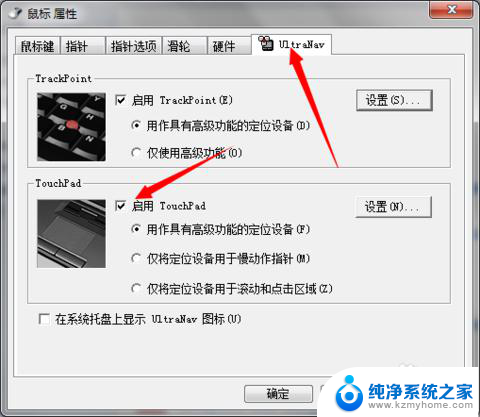
3.但是很多情况下是下面这个图片。没有UltraNav选项卡。现在的解决办法是到thinkpad官网下载“鼠标”驱动。(最好根据序列号或者机器型号)
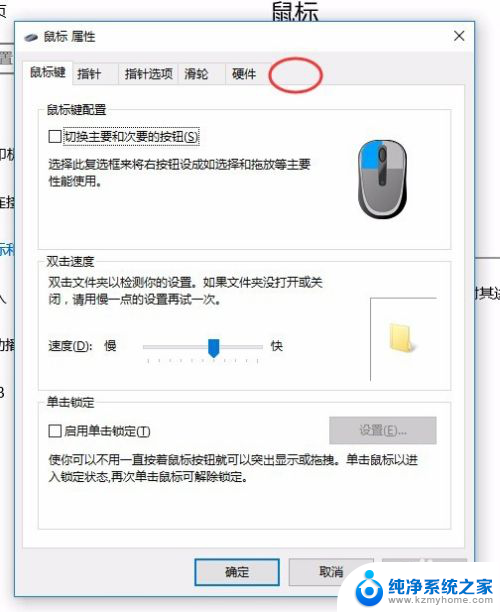
4.安装新的鼠标驱动之后重启电脑。按照上面的第一部和第二部,开启触摸板
以上就是ThinkPad触摸板启用的全部内容,如果您遇到相同的问题,可以参考本文中介绍的步骤进行修复,希望对大家有所帮助。